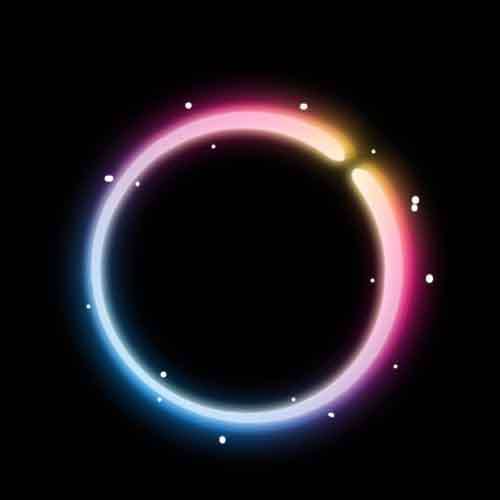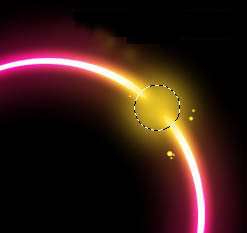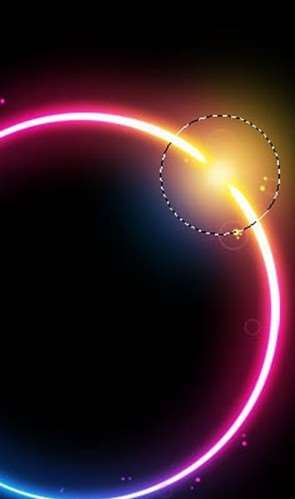最终效果:

1、新建一个800 * 800像素的文档,分辨率为:72,背景填充黑色。按ctrl + r 调出标尺,拉两条相交的参照线,如下图。
2、新建一个图层,命名为“光晕1”,以参照线为中心,拉出下图所示的正圆选区,填充白色。 3、以参照新为中心拉一个稍小的正圆选区,拉好后把选区稍微往左下移动几个像素,然后按delete 删除,效果如图。 4、用钢笔工具把右上角勾出下图所示的圆角,转为选区后删除多出部分。 5、锁定图层后,选择渐变工具,设置成你喜欢的颜色,由右上角向下拉出图所示的径向渐变。 6、解锁图层,执行:滤镜 > 模糊 > 高斯模糊,数值为3,效果如下图。 7、把当前图层复制一层,得到“光晕1 副本”图层。对“光晕1”图层执行:滤镜 > 模糊 > 高斯模糊,数值为15,效果如图,确定后按ctrl + j 复制一层, 效果如图。 8、在所有的图层的最上面新建一个图层,命名为“光晕2”,用椭圆选框以参照点为中心拉一个正圆选区,填充白色,效果如下图。 9、以参照点为中心拉一个稍小的正圆选区,把选区向左下移几个像素,然后按delete 删除,效果如图 10、同上的方法,把选区的右上角勾出圆角。双击图层,给图层加点外发光样式,数值自定。 11、新建一个图层,选择圆角画笔工具,把笔刷的硬度设置为:100%,前景色设置为白色,用画笔在圆环周围点一些白点, 锁定图层后拉上图所示的径向渐变 12、新建一个图层,加上一些描边1像素的圆,适当降低图层不透明度 13、新建一个图层,用椭圆选框工具拉出图所示的选区,按ctrl + alt + d 羽化15个像素后填充颜色:#fed828,图层混合模式改为“颜色减淡” 14、选择减淡工具把刚才制作的光斑中间稍微涂亮一点 15、在背景图层上面新建一个图层,用椭圆选框工具拉出下图所示的正圆选区,按ctrl + alt + d 羽化20个像素后选择自己喜欢的颜色线性渐变, 确定按ctrl + j 把当前图层复制一层
16、新建一个图层,用椭圆选框工具拉出下图所示的正圆选区,羽化8个像素后填充颜色:#ffe35c,中间部分用减淡工具涂亮,效果如下图 17、新建一个图层,把圆环周围再加上一些光斑装饰,然后调整一下颜色,完成最终效果。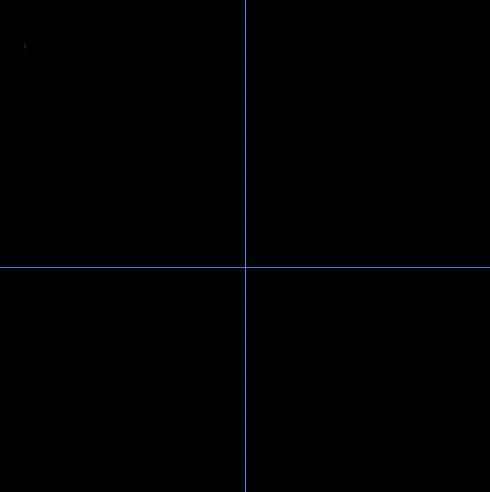
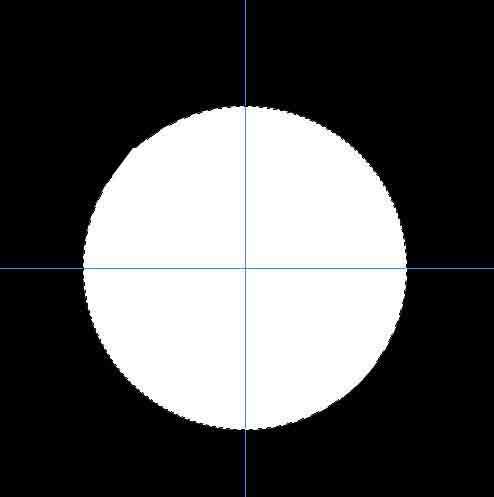
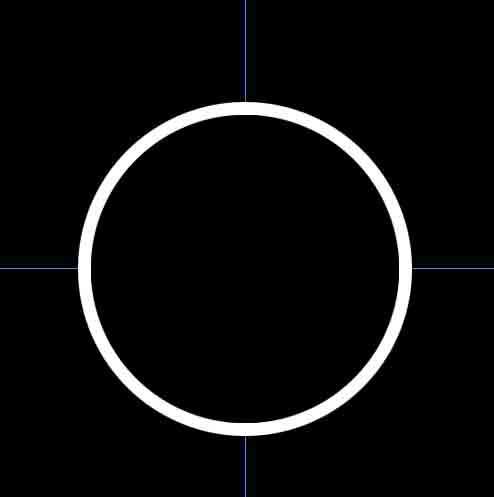
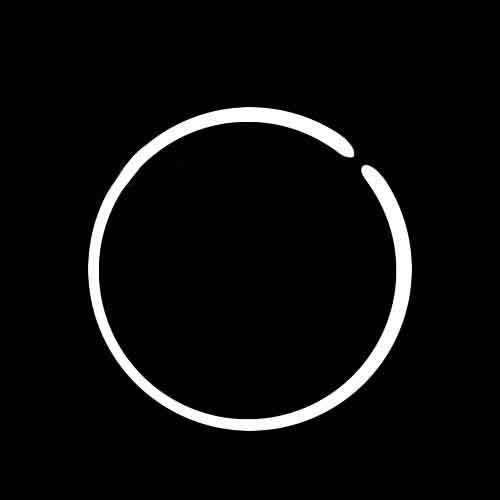
_ueditor_page_break_tag_
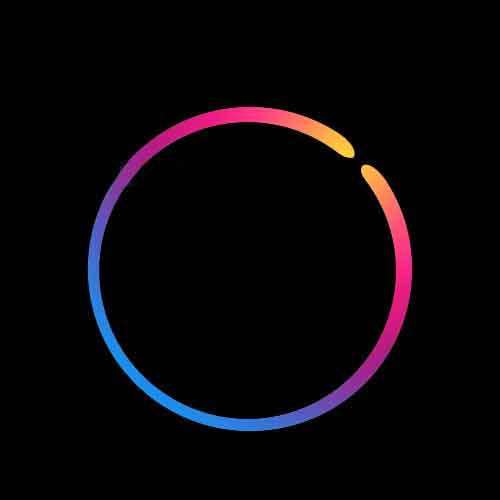
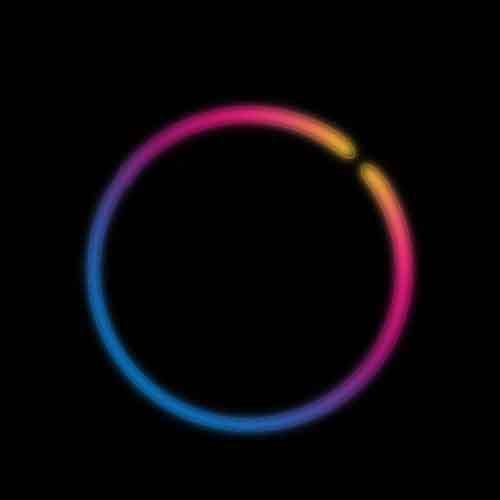
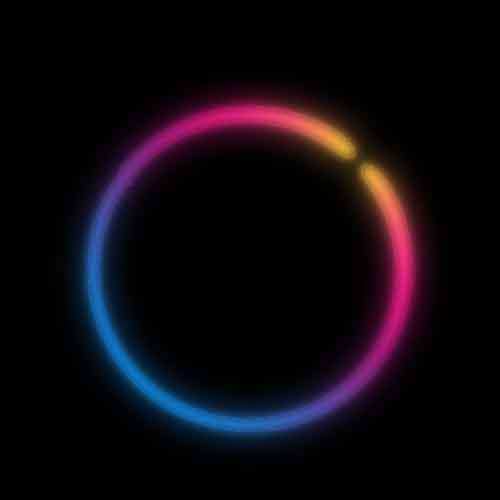
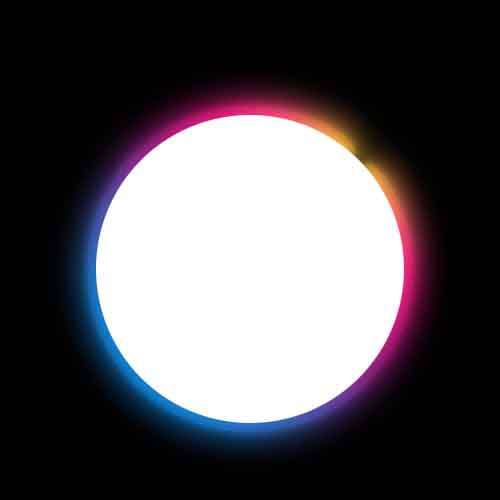
_ueditor_page_break_tag_